
Instagram n'a jamais fait une priorité d'aider les utilisateurs à télécharger des images depuis leur ordinateur, mais cela ne veut pas dire que cela ne peut pas être fait. Nous avons une solution de contournement intelligente et totalement sûre qui vous permettra de télécharger du contenu depuis votre ordinateur en un rien de temps.
Pourquoi (et comment) télécharger à partir de votre ordinateur
Si vous prenez des photos sur votre téléphone et que vous les partagez immédiatement avec des amis, cela ne vous intéresse probablement pas beaucoup, car vous utilisez le flux de travail Instagram exactement de la manière dont Instagram compte l'utiliser. Si, d'un autre côté, vous êtes un photographe qui souhaite télécharger du contenu que vous avez post-traité dans Photoshop, ou si vous gérez un compte Instagram pour une entreprise où votre contenu ne provient pas directement d'un smartphone, alors le flux de travail Téléphoner immédiatement à Instagram est un gâchis gênant pour vous: qui veut enregistrer son travail sur l'ordinateur, le synchroniser avec son téléphone, puis le télécharger via l'application Instagram?
À l'automne 2015, il semblait qu'Instagram était enfin reconnaître les utilisateurs qui voulaient un flux de travail sur PC lorsqu'ils ont publié un client Instagram officiel pour Windows 10, mais cela s'est avéré être une victoire assez creuse pour les personnes qui réclamaient un client PC. Non seulement la version était limitée à Windows 10, mais l'application ne vous permet de télécharger du contenu sur Instagram à partir de votre PC que si le PC dispose à la fois d'un écran tactile et d'une caméra orientée vers l'arrière (par exemple, c'est une tablette Windows 10). Pas d'écran tactile ou de caméra arrière? Le téléchargement est, inexplicable et exaspérant, désactivé.
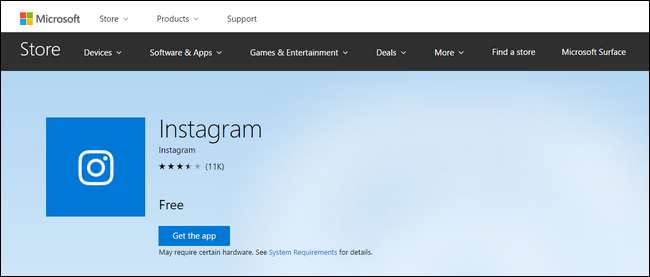
Alors, où cela vous laisse-t-il, l'utilisateur Instagram qui souhaite télécharger du contenu depuis son PC? Cela vous laisse dans une position de devoir sauter à travers quelques petits obstacles pour émuler l'expérience mobile d'Instagram sur votre ordinateur de bureau. Nous vous recommandons de le faire en installant un émulateur Android sur votre PC et en utilisant l'application Instagram Android.
Les outils tiers sont trop risqués
«Maintenant, attendez une minute», vous pourriez dire après avoir lu que le cerceau que vous devez franchir consiste à émuler Android sur le bureau, «cela ressemble à beaucoup de travail. Qu'en est-il de tous ces services tiers dotés de fonctionnalités exceptionnelles? » C’est vrai, il existe une pléthore de services Instagram tiers comme Gramblr et, de manière séduisante, ces services ont généralement des fonctionnalités assez impressionnantes comme la possibilité de planifier vos publications Instagram. Mais nous devons clairement et fortement les déconseiller.
Instagram a une position très claire, selon leur conditions d'utilisation et Règles de la communauté , contre les utilisateurs partageant leurs identifiants de connexion avec un tiers. Si vous utilisez une application ou un service Web qui ne pas vous envoyer sur le site Web réel d'Instagram pour autoriser l'utilisation de l'application en utilisant OAuth (le même système qui vous permet d'utiliser votre compte Google ou Facebook pour vous connecter à un service tiers), alors c'est en violation directe des règles d'Instagram et votre compte peut être désactivé. Même si votre compte n'est pas désactivé, vous faites toujours confiance à un tiers avec un contrôle total de votre compte (et en accordant une grande confiance aux mesures de sécurité mises en place pour protéger vos informations de connexion - des services comme celui-ci sont exactement comment les fuites de mots de passe se produisent).
Si vous voulez jouer rapidement et librement avec la sécurité de votre compte Instagram personnel dédié à la publication de photos amusantes de votre chat, c'est votre affaire. Mais lorsque votre entreprise est littéralement, eh bien, une entreprise, vous ne voudrez peut-être pas être en mesure d'expliquer à votre patron comment vous avez fermé le compte Instagram de l'entreprise parce que vous avez donné la connexion à une application d'aide Instagram aléatoire que vous avez trouvée en ligne.
La solution: émuler Android avec BlueStacks et installer Instagram
EN RELATION: Comment exécuter des applications et des jeux Android sur votre bureau Windows avec BlueStacks
Pour accomplir notre mission en toute sécurité et sans enfreindre les règles d'Instagram, nous allons émuler Android avec l'émulateur BlueStacks populaire. Nous avons sélectionné BlueStacks, parmi d'autres solutions d'émulation Android, pour trois raisons principales: il est disponible pour Windows et macOS, il est extrêmement simple à installer et il dispose d'un moyen intégré facile de partager du contenu entre l'ordinateur hôte et l'Android émulé. installation. Cela permet d'enregistrer facilement un fichier sur votre PC et de passer à l'application Instagram pour le publier.
Première étape: installez BlueStacks et Instagram
Nous n'allons pas parcourir tout ce processus ici, car nous avons déjà écrit un guide pas à pas pour l'installation et la configuration des Bluestacks . Alors allez-y, suivez ces instructions, puis revenez ici pour reprendre là où il en est: avec l'application installée et en cours d'exécution.
Lancez BlueStacks et double-cliquez sur l'icône Play Store.
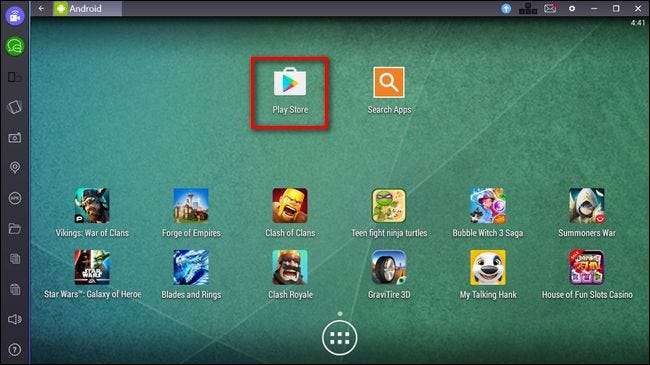
Recherchez «instagram» dans le Play Store pour localiser l'application officielle.
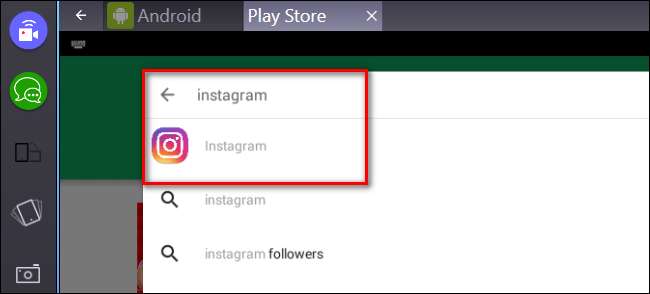
Tout comme lorsque vous utilisez un appareil mobile réel, vous cliquez sur "Installer" et acceptez les éléments auxquels Instagram est autorisé à accéder (comme vos fichiers multimédias).
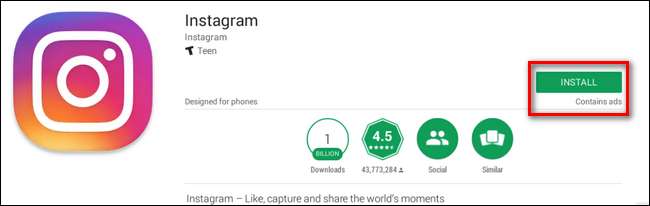
À ce stade, vous pouvez exécuter Instagram et vous y connecter comme vous le feriez sur votre téléphone. Prenez un moment pour le faire maintenant avant de passer à l'étape suivante.
Deuxième étape: envoyer des photos à BlueStacks pour un partage facile
Maintenant que BlueStacks est installé et que vous êtes connecté à votre compte Instagram, expédier du contenu de votre ordinateur vers Instagram est absolument trivial. Supposons, par exemple, que vous souhaitiez partager des photos de claviers mécaniques sur Instagram. Avec BlueStacks activé, il suffit de deux clics pour importer une photo dans Instagram, puis la modifier / la taguer / la sous-titrer comme vous le feriez pour n'importe quelle autre photo sur votre appareil mobile.
Cliquez simplement sur l'icône de dossier dans la barre latérale de la fenêtre BlueStacks pour ouvrir le navigateur de fichiers de l'ordinateur hôte.

Sélectionnez le fichier que vous souhaitez télécharger et cliquez sur «Ouvrir».
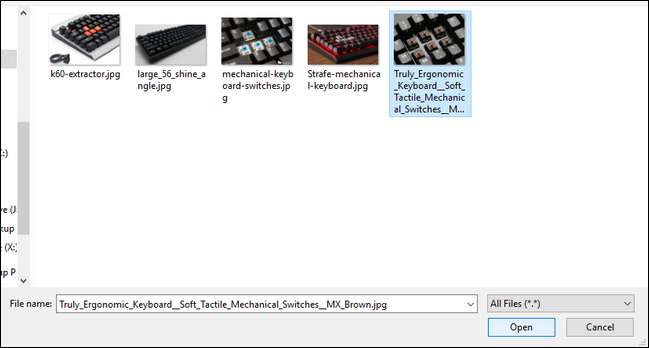
Une fois que vous avez sélectionné le fichier souhaité, vous serez invité à sélectionner l’application sur l’appareil Android émulé qui doit gérer le fichier. Sélectionnez «Instagram» et cliquez sur le bouton «Toujours».
REMARQUE: si vous prévoyez d'utiliser des applications mobiles comme Instagram application officielle Boomerang ou d'autres applications d'aide à la conception / mise en page, ne cochez pas "Toujours", car vous souhaiterez parfois envoyer des photos importées à ces applications.
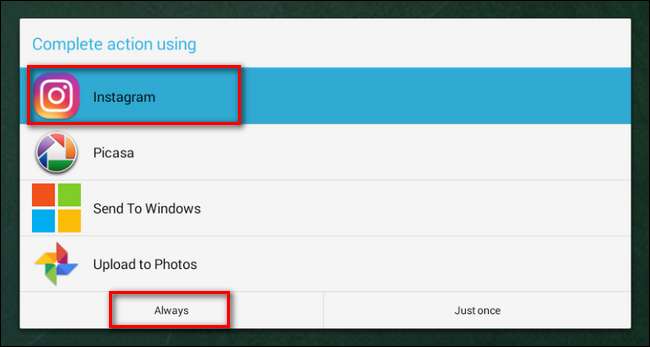
Instagram se chargera et la nouvelle séquence de publication commencera par Instagram vous invitant à recadrer la photo, à sélectionner un filtre, à ajouter des balises et, finalement, à cliquer sur le bouton «Partager».

Bien que vous ayez dû franchir quelques obstacles pour arriver ici, vous pouvez désormais partager le contenu de votre PC directement sur Instagram sans enfreindre leurs conditions d'utilisation, donner les informations d'identification de votre compte à un tiers ou risquer votre compte dans n'importe quel façon — parce qu'en ce qui concerne Instagram, vous venez de télécharger cette photo à partir d'un téléphone Android.







